Service-de-validation Manuel Utilisateur 1.3
Introduction
Objet du document
Ce document a pour objet de présenter l'utilisation du service de validation EVSClient qui permet la validation des messages:
- Pour VILLE
- Référence 580
- IDB
- CLC
- Pour ROC V1 et V2
- Référence 578R
- Référence 908R
- DRE-ES
- IDB
- SIM
- CLC
- DEL
- Fichier CSV
- Pour le Dentaire
- Référence 580
- DRE
- IDB
- CLC
- SIM
- DEL
- PEC
Portée du document
Ce manuel utilisateur est à destination de l'association inter-AMC, des éditeurs LPS/ETS/AMC et tout autre membre du projet TPG/ROC.
Valider un message dans EVSClient
Accéder aux différents services de validation
Les différents services de validation sont disponibles à l'adresse suivante sous le lien «EVSClient»:
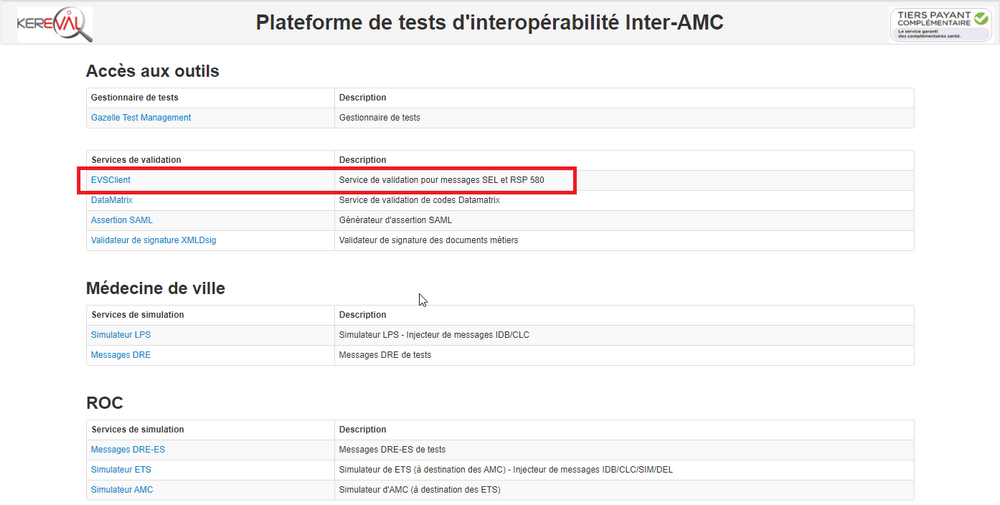
ou directement via l'URL:

Sélectionner un service de validation
Identification
La première étape obligatoire pour accéder aux services est l'identification. Connectez-vous via le bouton de connexion(situé en haut à droite):

*Vos identifiants de connexion sont les mêmes sur tous les outils de la plateforme
Choix du service
Une fois connecté, vous aurez la possibilité de valider vos messages dans deux contextes différents, à savoir: VILLE ou ROC V1 ou ROC V2 ou DENT-C:

Dans chacun des contextes, plusieurs services de validation s'offrent à vous:
- Pour VILLE
- NOEMIE Référence 580
- IDB
- CLC
- Pour ROC V1 et V2
- NOEMIE Référence 578R
- NOEMIE Référence 908R
- DRE-ES
- IDB
- CLC
- SIM
- DEL
- Fichier CSV
- Pour le Dentaire
- NOEMIE Référence 580
- DRE
- IDB
- CLC
- SIM
- DEL
- PEC
Pour sélectionner un service, cliquer sur l'un des contextes et sélectionner le type de message que vous souhaitez valider:
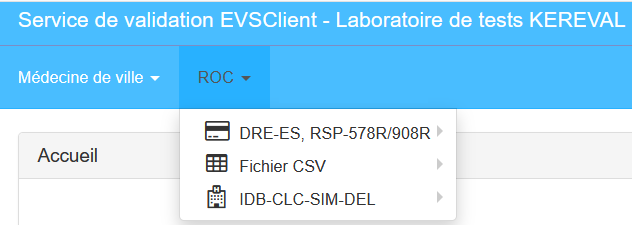
Vous arriverez sur une page sur laquelle vous devrez ajouter votre fichier à valider et sélectionner le validateur:
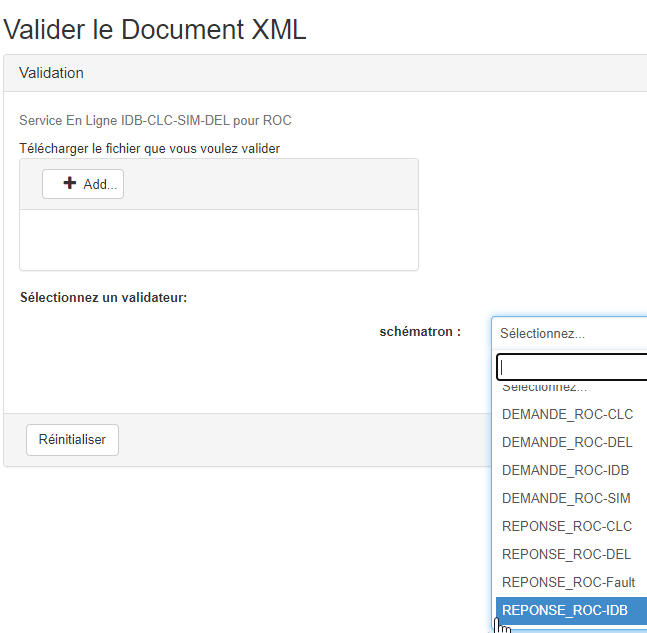
*Dans cet exemple, c'est le validateur de messages IDB pour ROC V1 qui est sélectionné
Cliquer ensuite sur le bouton «Valider»:
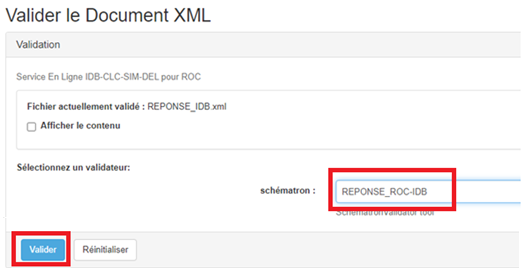
Validation de fichiers NOEMIE RSP
Les formats autorisés
Deux formats de fichier RSP peuvent être validés dans les validateurs de la plateforme:
- Sur une ligne sans retour chariot:
000OC07711111020010 TP00000947031654 RPRTPMIP041016580 000NUR 128 02001000000000000000@04002000000947031654@07103041016 MIP/ 78.16 EUR DU 04/10/2016 0771111102@0810401 @10205000001488 ACB300916D300916 @10399221037511023057TRIADOU YYYYYY XXXXXXXX 2210375110230570203211YYYYYY XXXXXXXX 0000@1999900007816P00007816P0771111102 1227006C@99005000001488 AC0000000200000007816P@9900401 0000000100000007816P@99003041016 MIP/ 0000000100000007816P@99002000000947031654 0000000200000007816P@99001000000000000000 0000000100000007816P@999OC07711111020010 TP00000947031654 RPRTPMIP00000014R 00000007816P
- Sur plusieurs lignes avec la couche de transport(sur 4 caractères en rouge en début de chacune des lignes):
0128000OC07711111020010 TP00000947031654 RPRTPMIP041016580 000NUR 128
060702001000000000000000@04002000000947031654@07103041016 MIP/ 78.16 EUR DU 04/10/2016 0771111102@0810401 @10205000001488 ACB300916D300916 @10399221037511023057TRIADOU YYYYYY XXXXXXXX 2210375110230570203211YYYYYY XXXXXXXX 0000@1999900007816P00007816P0771111102 1227006C@99005000001488 AC0000000200000007816P@9900401 0000000100000007816P@99003041016 MIP/ 0000000100000007816P@99002000000947031654 0000000200000007816P@99001000000000000000 0000000100000007816P@
0128999OC07711111020010 TP00000947031654 RPRTPMIP00000014R 00000007816P
Les lignes sont:
-
L'entité de début de fichier 000,
-
L'entité de fin de fichier 999,
-
Tout le contenu d'une l'entité 020.
Si le fichier contient N entités 020, alors le fichier sera sur N+2 lignes.
/!\ Attention: Les fichiers DRE et RSP ne doivent pas contenir de caractères accentués.
/!\ Attention: le service de validation ne prend en entrée que des fichiers avec une extension «.xml» ou «.txt». Même si le contenu du message n'est pas de type XML mais bien RSP!(cf. Transformer une extension d'un fichier en .xml)
Interpréter le résultat de la validation d'un fichier XML(type Service En Ligne: IDB/SIM/CLC/DEL)
Toutes les validations de messages de type XML sont syntaxiques et non fonctionnelles(hors certains contrôles spécifiques développés tels que code erreur «SoapFault» par exemple).
Résultat global de la validation
Dans le premier encadré, vous retrouverez les informations de la validation:
- Le nom du fichier que vous avez validé
- Son identifiant unique
- Le type de validateur utilisé(ici IDB)
- Le résultat global de validation(téléchargeable au format XML ou PDF en cliquant sur les boutons de téléchargement)
- La date et heure de validation
- Le lien permanent de la validation qui vous permet à tout instant de revenir sur la validation. Ce lien est également demandé comme preuve de test dans chaque test!
- Les détails de visibilité(par défaut, les validations sont toujours privées. Nous vous déconseillons de les rendre public)
De même, vous pouvez revalider le message ou effectuer une nouvelle validation via les boutons situés en dessous de l'encadré.
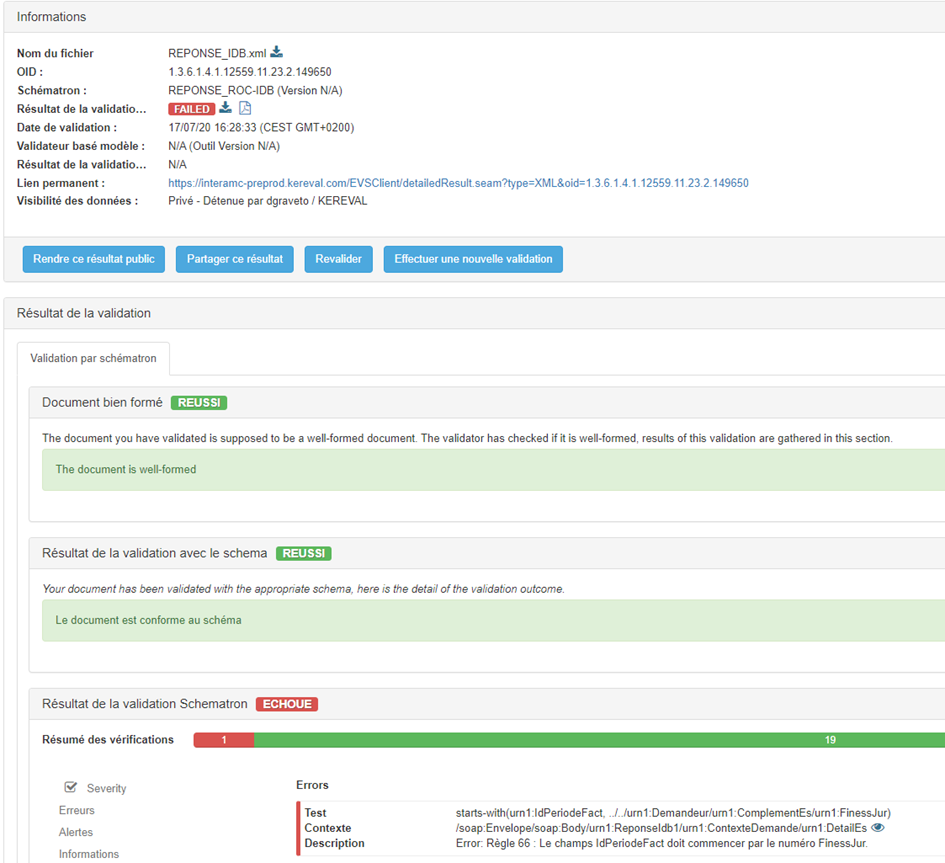
Résultats détaillés de la validation
Dans le premier encadré(Résultat de la validation XML), vous retrouverez les informations de la validation sur le format de votre fichier validé vis-à-vis de la norme du langage XML
Dans le second encadré, vous aurez le détail de la validation syntaxique de votre message XML.
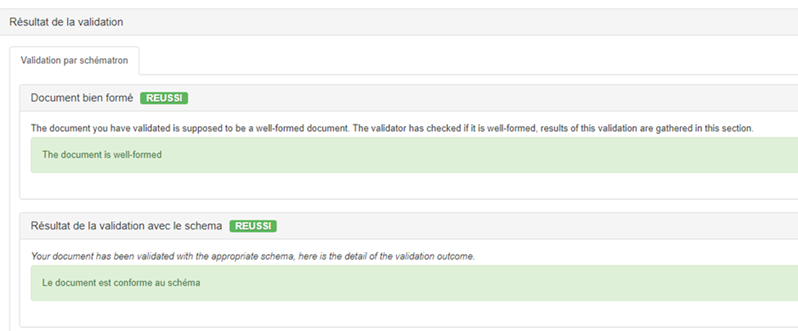
En cas d'erreur de validation par schématron (comme ci-dessous), la liste des problèmes est détaillée dans une liste :
- Dans cet exemple, les erreurs trouvées lors de la validation proviennent des valeurs des différents paramètres du fichier testé qui ne sont pas correctes.
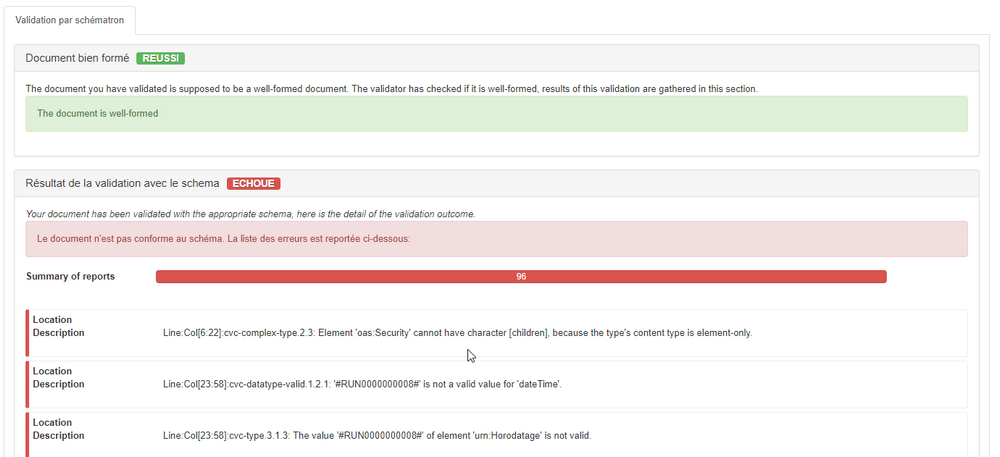
Interpréter le résultat de la validation d'un fichier NOEMIE(type DRE-ES/RSP 580/RSP 578R/RSP 908R)
Résultat global de la validation
Dans le premier encadré de validation, se retrouvent les éléments suivants:
- Le nom du fichier que vous avez validé
- Son identifiant unique(OID)
- Le type de validateur utilisé(ici RSP578R)
- Le résultat global de validation(téléchargeable au format XML ou PDF en cliquant sur les boutons de téléchargement)
- La date et heure de validation
- Le lien permanent de la validation qui vous permet à tout instant de revenir sur la validation. Ce lien est également demandé comme preuve de test dans chaque test!
- Les détails de visibilité(par défaut, les validations sont toujours privées. Nous vous déconseillons de les rendre public)
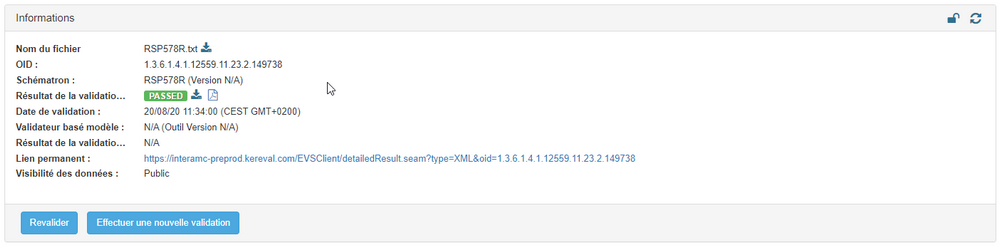
Résultats détaillés de la validation
Lorsque le service de validation est appelé, celui-ci réalise une opération spécifique au format de messages NOEMIE(qui ne sont pas des XML initialement):
- Conversion du message au format XML(au niveau de sa forme),
- Vérification que le message téléchargé répond aux contraintes définies dans le schéma de validation vis-à-vis de la norme sélectionnée,
- Vérification auprès du moteur de validation(appelé Schematron), qui reprend l'ensemble des éléments cités ci-dessus et qui permet de retourner l'ensemble des retours et des erreurs relevées quand certaines sont présentes.
Lorsque des erreurs sont relevées par le moteur de validation, elles sont présentées dans un encadré rouge. Elles peuvent être dues à une mauvaise construction du message XML(étape transitoire de la validation) ou à une non-conformité par rapport au schéma de validation défini dans le Cadre d'Interopérabilité:
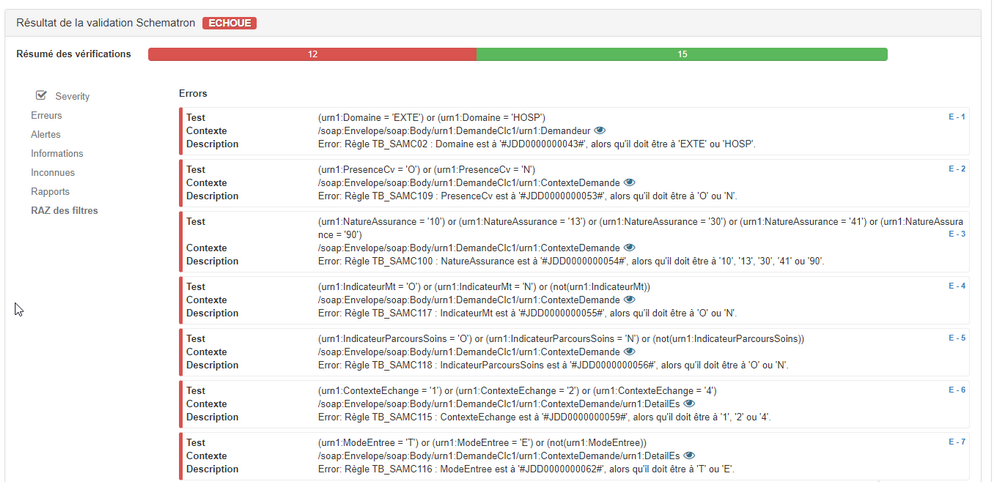
Dans le cas ci-dessus, le validateur a identifié 12 erreurs.
Nous détaillerons l'erreur suivante :

- Cette erreur concerne le format d'un champ et son contenu, ici le libellé de virement qui ne respecte pas le cahier des charges:
Le champ LIBELLE_VIREMENT_2 de l'ENTITE_071 doit être au format '-NUMERO_PS(9)-IDENTIFIANT_EMETTEUR(10)-DERNIERS_CHIFFRES_IBAN(4)-' car le champ ETAT_PAIEMENT_PART_AMC de l'ENTITE_199 est égale a 'P'[Valeur renseignée = '-991110016-0000403832-6296']
L'utilisateur n'a pas indiqué de «-» à la fin de son champ comme attendu.
/?\ Information: Dans tous les cas, les informations relatives à la résolution de l'erreur sont apportées: nom du champ en erreur, balise identifiée comme manquante, valeur en erreur et valeur attendue.
Transformer une extension d'un fichier en .xml
Le validateur de messages DRE-ES ou RSP ne prend en entrée que des documents de type «XML» ou «txt». En effet, une étape de transformation du message est effectuée afin d'en valider le contenu vis-à-vis de la norme.
Pour cela, assurez-vous que vous puissiez bien visualiser les extensions sur votre environnement selon votre environnement Windows
Pour Windows Vista, Windows 7 et Windows Server 2008
- Démarrez l'Explorateur Windows en ouvrant n'importe quel dossier.
- Cliquez sur Organiser.
- Cliquez sur Options des dossiers et de recherche.
- Cliquez sur l'onglet Affichage.
- Faites défiler la liste jusqu'à Masquer les extensions des fichiers dont le type est connu, puis désactivez cette ligne en cliquant dans la case à cocher.
- Cliquez sur OK.
Pour Windows 2000, Windows XP et Windows Server 2003
- Démarrez l'Explorateur Windows en ouvrant n'importe quel dossier.
- Cliquez sur Outils, puis sur Options des dossiers.
- Faites défiler la liste et cliquez sur Options des dossiers et de recherche.
- Cliquez sur l'onglet Affichage.
- Faites défiler la liste jusqu'à Masquer les extensions des fichiers dont le type est connu, puis désactivez cette ligne en cliquant dans la case à cocher.
- Cliquez sur OK.
Pour Windows 8, Windows 10 et Windows 11
- Ouvrir l'explorateur de fichiers (ouvrir un dossier par exemple)
- Cliquer sur l'onglet Affichage
- Sélectionner les Options (dans le ruban à droite)
- Sélectionner Modifier les options des dossiers et de recherche
- Cliquer sur l'onglet Affichage
- Décocher la case Masquer les extensions des fichiers dont le type est connu
Pour Mac
A l'origine, Mac n'utilisait pas d'extension pour ses fichiers mais cela a changé avec les dernières versions de Mac OS (à partir de Mac OS X).
Pour afficher les extensions de fichier sous Mac, il faut ouvrir le Finder, allez dans Préférences puis Options avancées puis cocher la case Afficher toutes les extensions de fichiers.
Transformation de l'extension
Une fois l'opération d'affichage de l'extension effectuée, vous n'avez plus qu'à cliquer droit sur votre fichier à modifier et à sélectionner «Renommer» puis:
- Modifier le nom de l'extension existante par «.xml»
Sécurisation des données
Partage de résultat - Visibilité « publique »
Si l'utilisateur est connecté à l'application, par défaut, ses demandes de validation et ses résultats seront définis comme «privé». Cela signifie qu'il sera le seul à voir les demandes de validation dans la liste et à y accéder. Un lien permanent est créé pour chaque demande de validation, ceux qui conduisent à une demande privée avec des autorisations restreintes; Seul le propriétaire des demandes de validation(celui qui a effectué la validation) pourra accéder à cette page.
Un utilisateur connecté peut choisir d'avoir une demande de validation donnée à la disposition de tout le monde. Dans ce cas, tout le monde sera en mesure d'énumérer la demande et d'accéder à la fois au fichier validé et au rapport de validation. Pour ce faire, une fois la validation effectuée(ou à tout moment à partir de la page de résultats), cliquez sur le bouton «Mettre ce résultat public». à tout moment, le propriétaire de la demande(et seulement lui/elle) pourra changer la visibilité du résultat à privé.
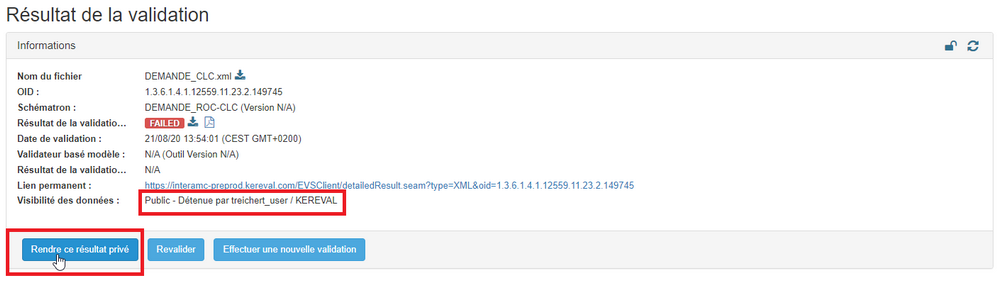
Un utilisateur connecté peut choisir de garder sa requête de validation(fichier+résultat) privée mais pour permettre à certains utilisateurs d'y accéder également. Dans ce cas, cliquer sur le bouton «partager ce résultat». Cela générera une clé aléatoire qui, ajoutée à l'URL, garantira que seules les personnes qui connaissent le lien permanent(y compris la clé) pourront accéder au contenu de la validation demande. Le propriétaire de la demande de validation sera toujours le seul à voir le résultat dans la liste rassemblant tous les résultats, mais tout le monde sait que le lien sera autorisé à afficher la page.
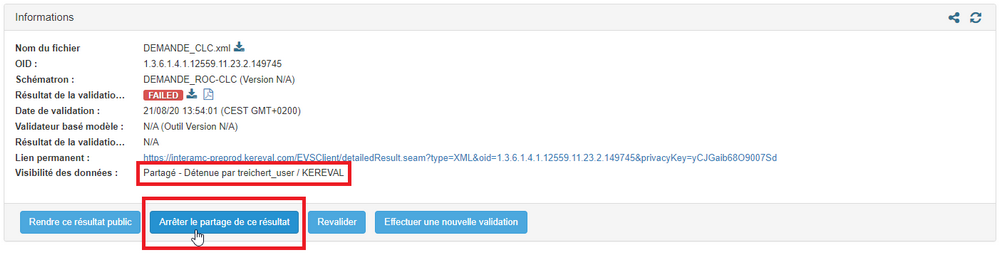
Notez que l'ensemble des membres KEREVAL peut accéder à toutes les requêtes de validation. Il est évident qu'elles ne soient utilisées que pour des fins de vérification et ne publiera ni les utilisera à d'autres fins.